Die Apple Watch verfügt über eine durchdachte Funktion „Audio-Apps automatisch starten“, die automatisch Musik-Apps oder andere Audio-Apps startet, wenn Sie den Bildschirm aktivieren, während Sie Audio abspielen oder Ihre Lieblingstitel auf Ihrer Apple Watch oder Ihrem iPhone anhören. P>
Es bietet ein nahtloses Erlebnis; So können Sie die Musiksteuerung bequem feinabstimmen, insbesondere wenn Sie Ihre Lieblingstitel auf Ihrem iPhone oder Ihren AirPods genießen. Aber wenn Sie dieses automatische Starten der Musik-App aus persönlichen Gründen als lästig empfinden, können Sie die automatische Wiedergabe von Audio-Apps auf Ihrer Apple Watch einfach deaktivieren. Schauen wir mal!
So verhindern Sie, dass Musik-Apps automatisch auf der Apple Watch gestartet werden
Schritt 1. Starten Sie die Einstellungen App auf Ihrer Uhr.
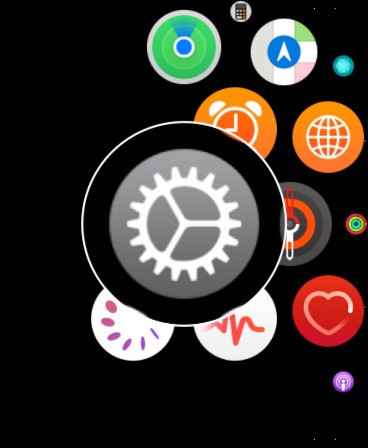
Schritt #2. Tippen Sie nun auf Allgemein.
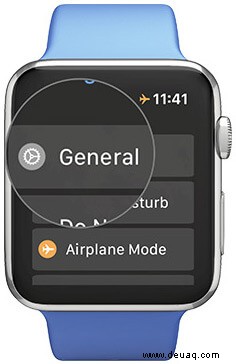
Schritt #3. Als nächstes müssen Sie auf Wake Screen. tippen

Schritt #4. Deaktivieren Sie schließlich den Schalter neben Auto-Launch Audio Apps.
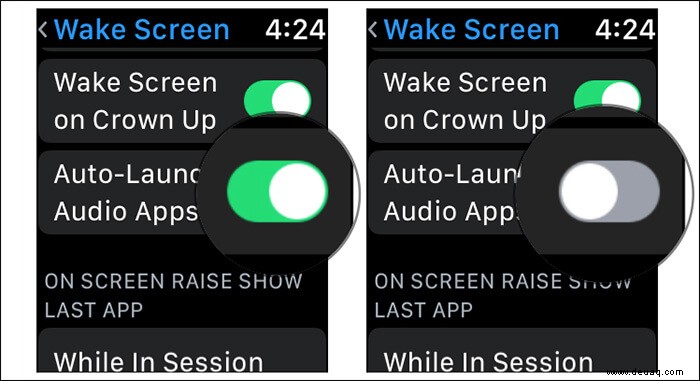
Verhindern Sie, dass Musik-Apps automatisch auf der Apple Watch mit der Watch-App von gestartet werden iPhone
Schritt 1. Starten Sie die Watch-App auf Ihrem iPhone.
Schritt #2. Tippen Sie nun auf Meine Uhr unten dann auf Allgemein tippen.
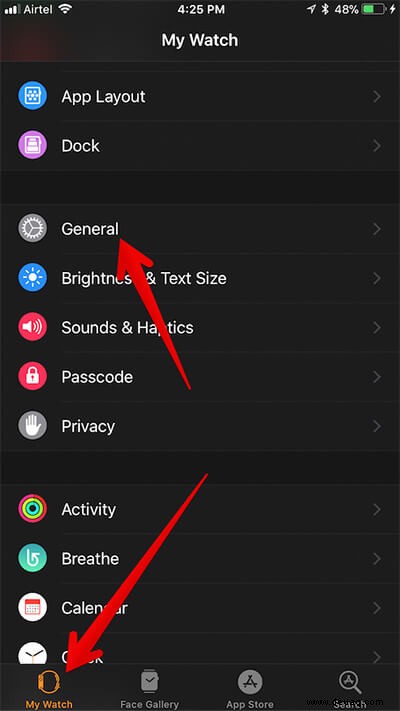
Schritt #3. Tippen Sie auf Bildschirm aktivieren.
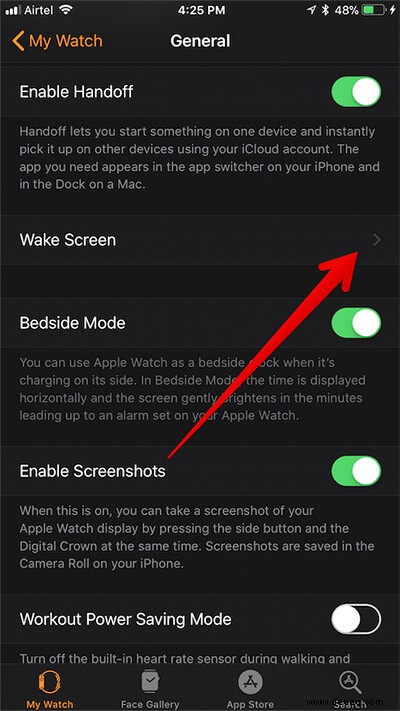
Schritt #4. Deaktivieren Sie als Nächstes den Schalter neben Audio-Apps automatisch starten.
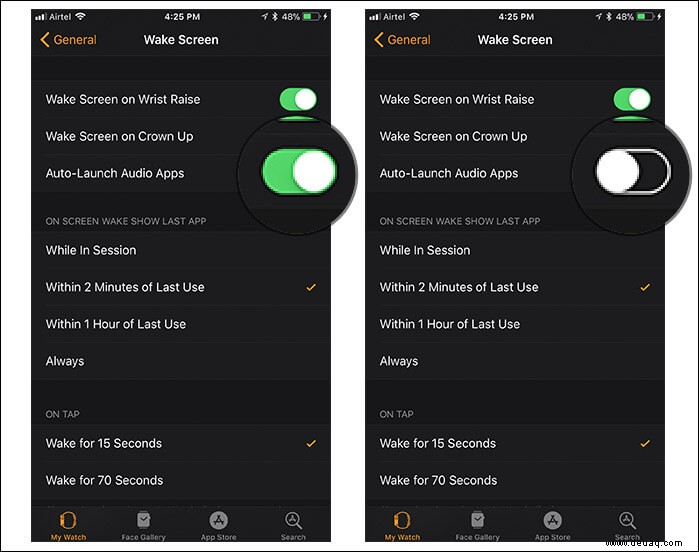
Das ist es! Von nun an wird die Musik-App nicht mehr automatisch auf Ihrer Uhr gestartet. Aber wenn Sie es jemals wieder in Betrieb nehmen möchten, können Sie es einfach aktivieren. Befolgen Sie einfach die oben genannten Schritte und aktivieren Sie „Audio-Apps automatisch starten“ Schalter am Ende.
Du bist dran
Persönlich mag ich dieses automatische Starten des Bildschirms, der jetzt auf der Uhr wiedergegeben wird. Immer wenn ich auf AirPods eingestellt bin, drehe ich Digital Crown, um die Lautstärke bequem einzustellen. Diese Funktion wird noch hilfreicher, wenn das iPhone in meiner Tasche ist und ich die Kopfhörer nicht verwende. Aber noch einmal, was für den einen gut sein mag, muss nicht unbedingt für jeden cool sein.
Vielleicht möchten Sie auch diese Posts nachholen:
- Einrichten und Verwenden von Mobilfunk auf der Apple Watch
- Mobilfunk auf der Apple Watch ändern/entfernen
- In der Apple Watch zwischen Listen- und Rasteransicht wechseln
- So beheben Sie das Problem, dass Siri auf der Apple Watch nicht spricht
Haben Sie Feedback? Schießen Sie es in den Kommentaren unten.